Zurücksetzen eines Switch – manuell oder über die CLI
Ziel
Die Funktion „Reload“ (Neu laden) der Cisco Small Business-Switches ist nützlich, wenn bestimmte Änderungen an den Einstellungen einen Neustart erfordern, damit die Konfigurationseinstellungen vollständig angewendet werden, oder wenn das Gerät nicht wie erwartet funktioniert. Die Konfigurationseinstellungen des Netzwerkgeräts werden nach dem Neustart des Geräts übernommen.
Die Funktion "Reset" (Zurücksetzen) wird verwendet, um die aktuellen Konfigurationseinstellungen auf dem Netzwerkgerät zu entfernen und die ursprünglichen Standardeinstellungen wiederherzustellen. Manuelles Zurücksetzen wird empfohlen, wenn das gesamte Gerät neu konfiguriert werden muss oder wenn Sie das Kennwort vergessen haben und es durch den Zugriff auf die Konsole z. B. über Telnet, Secure Shell (SSH) oder die Kommandozeile (Command-Line Interface, kurz CLI) nicht wiederherstellen können.
Dieser Artikel enthält Anweisungen zum manuellen Zurücksetzen eines Switches sowie zum Neuladen oder Zurücksetzen über die CLI.
Unterstützte Geräte | Software-Version
- Sx300-Serie | 1.4.7.06 (Aktuelle Version herunterladen)
- Sx350-Serie | 2.2.8.04 (Aktuelle Version herunterladen)
- SG350X-Serie | 2.2.8.04 (Aktuelle Version herunterladen)
- Sx500-Serie | 1.4.7.06 (Aktuelle Version herunterladen)
- Sx550X-Serie | 2.2.8.04 (Aktuelle Version herunterladen)
Switch manuell zurücksetzen
Wenn der Switch nicht funktioniert und nicht mit dem webbasierten Dienstprogramm zurückgesetzt werden kann, kann der Switch manuell zurückgesetzt werden, um die Standard-Werkseinstellungen wiederherzustellen.
Schritt 1: Trennen Sie alle Ethernet-Kabel vom Switch.
Schritt 2: Drücken Sie mit einem Stift am Switch auf die Reset-Taste und halten Sie diese für 15 bis 20 Sekunden gedrückt.
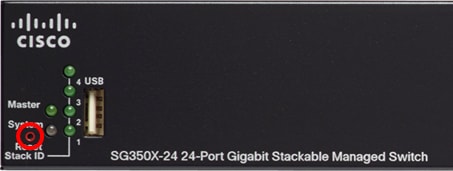
Schritt 3: Sobald alle Port-Leuchtdioden (LEDs) aufleuchten, lassen Sie die Reset-Taste los.
Schritt 4: Verbinden Sie Ihren Computer über ein serielles Kabel direkt mit dem Switch.
Schritt 5: Melden Sie sich bei der Switch-Konsole an. Der Standardbenutzername und das Standardkennwort lauten "cisco".
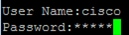
Schritt 6: Sie werden aufgefordert, ein neues Kennwort zu konfigurieren, um Ihr Netzwerk besser zu schützen. Drücken Sie auf Ihrer Tastatur Y für Yes (Ja) oder N für No (Nein).

Schritt 7: (Optional) Geben Sie das alte Kennwort ein und drücken Sie anschließend auf der Tastatur die Eingabetaste.

Schritt 8: (Optional) Geben Sie das neue Kennwort entsprechend ein und bestätigen Sie es. Drücken Sie anschließend auf der Tastatur die Eingabetaste.
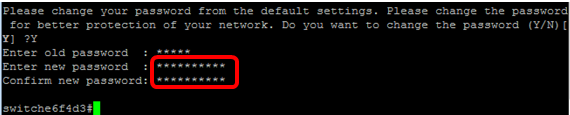
Schritt 9. Aktivieren Sie den globalen Konfigurationsmodus des Switches, indem Sie Folgendes eingeben:
SG350X#configure terminalSchritt 10: (Optional) Geben Sie Folgendes ein, um den Hostnamen Ihres Switches zu ändern:
SG350X(config)#hostname [hostname]
Schritt 11: (Optional) Geben Sie den folgenden Befehl ein, um den Telnet-Service auf Ihrem Switch zu aktivieren:
SG350X(config)#ip telnet serverSchritt 12: (Optional) Geben Sie den folgenden Befehl ein, um den SSH-Service auf Ihrem Switch zu aktivieren:
SG350X(config)#ip ssh server
Manuelles Neuladen des Switches über die CLI
Schritt 1: Melden Sie sich bei der Switch-Konsole an. Der Standardbenutzername und das Standardkennwort lauten "cisco". Wenn Sie einen neuen Benutzernamen oder ein neues Kennwort konfiguriert haben, müssen Sie an dieser Stelle diese neuen Anmeldeinformationen eingeben.
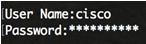
Wichtig: Wenn ein Switch neu geladen wird, wird die aktuelle Konfigurationsdatei gelöscht. Bevor Sie mit den Anweisungen zum Neuladen fortfahren, müssen Sie alle aktuellen Konfigurationseinstellungen speichern, um Datenverlust zu vermeiden.
Schritt 2: Geben Sie im privilegierten EXEC-Modus des Switch den nachfolgenden Befehl ein, um die konfigurierten Einstellungen in der Datei mit der Startkonfiguration zu speichern.

Schritt 3: Drücken Sie Y für Ja oder N für Nein auf Ihrer Tastatur, sobald die Eingabeaufforderung Überschreibdatei [startup-config]... angezeigt wird.

Schritt 4: Um den Switch neu zu laden, geben Sie einen der folgenden Befehle ein:
- reload – Verwenden Sie den Befehl „reload“, um den Switch sofort neu zu laden.
- reload {{in hhh:mm | MMM | at hh:mm [day month]}} - Verwenden Sie diesen Befehl, um das geplante erneute Laden des Switches anzugeben.
- in hhh:mm | mmm - Setzt das erneute Laden des Bilds auf die angegebenen Minuten oder Stunden und Minuten fest. Das erneute Laden muss innerhalb von ca. 24 Tagen erfolgen.
- at hh:mm – Plant, dass das Image zur festgelegten Zeit (24-Stunden-Format verwenden) neu geladen wird. Wenn Sie den Monat und den Tag angeben, wird die Software zu der Uhrzeit und dem Datum neu geladen, die/das Sie festgelegt haben. Wenn Sie Monat und Tag nicht angeben, wird die Software zur festgelegten Uhrzeit des aktuellen Tages (sofern sie noch nicht verstrichen ist) oder am nächsten Tag (wenn die festgelegte Uhrzeit bereits verstrichen ist) erneut geladen. Wenn Sie 00:00 angeben, wird das erneute Laden für Mitternacht geplant. Das erneute Laden muss innerhalb von 24 Stunden erfolgen.
- day – Zahl des Tages im Bereich von 1 bis 31.
- month – Der Monat des Jahres im Bereich von Jan bis Dez.
SG350X#reload at 10:00 11 Apr
Schritt 5: Drücken Sie Y für Ja oder N für Nein auf Ihrer Tastatur, sobald der Befehl Dieser setzt das gesamte System zurück und die Verbindung zur aktuellen Eingabeaufforderung wird getrennt.

Schritt 6: (Optional) Geben Sie Folgendes ein, um Informationen zu einem geplanten Neuladen anzuzeigen:
SG350X#show reload
Schritt 7: (Optional) Geben Sie den Befehl reloadcancel ein, um das geplante Neuladen abzubrechen.
SG350X#reload cancelSie werden benachrichtigt, dass das geplante Neuladen abgebrochen wurde.

Sie müssten Ihren Switch jetzt erfolgreich über die CLI neu geladen haben.

Sie haben den Switch jetzt erfolgreich manuell zurückgesetzt. Klicken Sie hier, um zu erfahren, wie Sie eine IP-Adresse auf Ihrem Switch über die CLI zuweisen.
Wenn Sie das Zurücksetzen über die GUI durchführen möchten, lesen Sie Neustarten und Zurücksetzen auf Werkseinstellungen von Managed Switches der 300-Serie.
Weitere Artikel zu diesem Thema:
- Zugreifen auf eine KMU-Switch-CLI über SSH oder Telnet
- Konfigurieren von Authentifizierungseinstellungen für SSH-Server auf einem Switch über die CLI
- Konfigurieren von Authentifizierungseinstellungen für Secure Shell(SSH)-Server auf einem Switch
- Konfigurieren von Authentifizierungseinstellungen für Secure Shell(SSH)-Benutzer auf einem Switch
Revisionsverlauf
| Überarbeitung | Veröffentlichungsdatum | Kommentare |
|---|---|---|
1.0 |
23-Feb-2020 |
Erstveröffentlichung |
 Feedback
Feedback